Google Drive هو محرك أقراص ثابتة يتبعك أينما تذهب , فهو يتيح لك الاحتفاظ
بكل شيء ومشاركة أي شيء مع اصدقاءك. فهو مخزنك الشخصي للملفات والمجلدات ومستندات
Google التي يمكنك الدخول إليها من متصفح ويب أو أي جهاز ثبّت Google Drive
عليه.
اولا قبل ان نبدأ في شرح مميزات هذه الخدمة يمكنك التسجيل فيها من هنا حتي تتابع معنا الشرح وان لم تكن مقتنع به سوف تقتنع بعد ان نعرض عليك هذه المميزات ,كل ما تحتاجه فقط للتسجيل هو ايميل جميل.
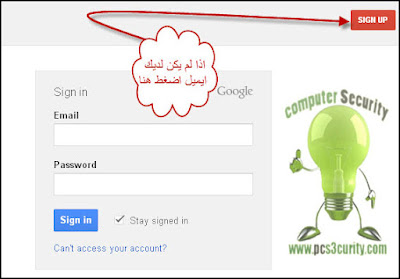
1-Google Drive يوفر لك مساحة تخزينة 5 جيجا مجانا تستطيع تخزين فيها كل ما يحلو لك من ملفات صور برامج وايضا مستندات وان اردت المزيد من المساحة يمكنك شراء ما يحلو لك, فربما يتعرض الهاتف أو الكمبيوتر المحمول لكارثة؛ فمهما يحدث لأجهزتك، ستظل ملفاتك آمنة عند تخزينها في Google Drive
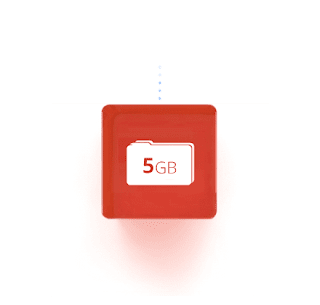
2- امكانية الدخول الي Google Drive من اي مكان , من الويب من المنزل من العمل, من الهاتف اثناء التنقل ,من جهازك اللوحي....الخ . ملفاتك معك اينما ذهبت فجوجل درايف متاح علي
اولا قبل ان نبدأ في شرح مميزات هذه الخدمة يمكنك التسجيل فيها من هنا حتي تتابع معنا الشرح وان لم تكن مقتنع به سوف تقتنع بعد ان نعرض عليك هذه المميزات ,كل ما تحتاجه فقط للتسجيل هو ايميل جميل.
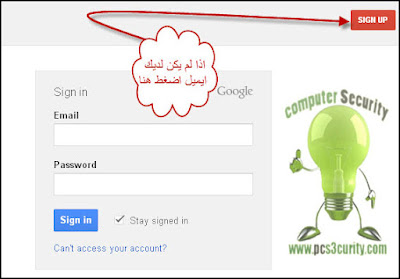
1-Google Drive يوفر لك مساحة تخزينة 5 جيجا مجانا تستطيع تخزين فيها كل ما يحلو لك من ملفات صور برامج وايضا مستندات وان اردت المزيد من المساحة يمكنك شراء ما يحلو لك, فربما يتعرض الهاتف أو الكمبيوتر المحمول لكارثة؛ فمهما يحدث لأجهزتك، ستظل ملفاتك آمنة عند تخزينها في Google Drive
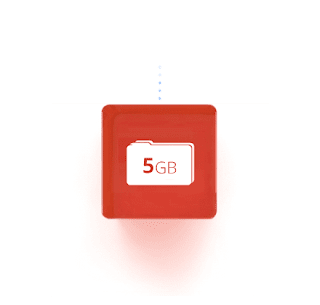
2- امكانية الدخول الي Google Drive من اي مكان , من الويب من المنزل من العمل, من الهاتف اثناء التنقل ,من جهازك اللوحي....الخ . ملفاتك معك اينما ذهبت فجوجل درايف متاح علي
الايفون و الايباد حمل التطبيق من هنا
3- اندماجه مع خدمة مستندات جوجل Google Doc
حيث الان بمكانك تحرير وتعديل المستندات وهذه اهم ما يميز جوجل درايف عن باقي الخدمات السحابية فجوجل درايف يغنيك بمعني الكلمة عن كل برامج office بما فيها word ,excel,powerpoint
وايضا يغنيك عن برناج adobe acrobat reader
فجوجل درايف يتيح لك انشاء كل هذه الملفات بدون الحاجة الي هذه البرامج..كما يتيح لك ايضا ميزة عظيمة جدا وهي تحويل ملفات الPDF الي (Word(Doc,Docx وهذه الميزة يحتاجها الكثير.
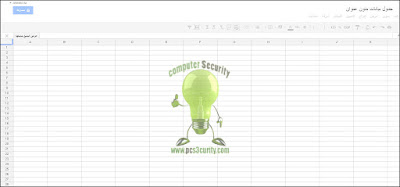
4- امكانية مشاركة الملفات مع الجميع واستقبال التعليقات و يتيح لك ايضا امكانية تحديد بعض الاشخاص ليصبح لهم القدره علي تحرير ملفاتك وابرز مثال لذلك هوه ما حدث في مصر اثناء الانتخابات حيث استطاعت حملة الدكتور مرسي اعلان نتيجة الانتخابات بعدها بخمس ساعات وهذا رقم قياسي.. فقد استخدمت الحملة جوجل درايف حيث قام المسئول عن الحملة بانشاء جدول بيانات (Excel)
واتاح الي باقي اعضاء الحملة بجميع اللجان الفرعية بامكانية الدخول الي الجدول واضافة النتائج وبالتالي تم تجميع النتائج في رقم قياسي.
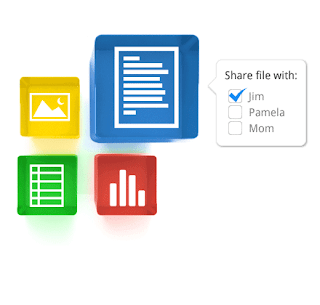
5-عرض اي شئ
حيث يمكنك
فتح ما يزيد عن 30 نوعًا من أنواع الملفات من المتصفح مباشرة—بما في ذلك
ملفات الفيديو ذات الجودة العالية وملفات Adobe Illustrator وAdobe
Photoshop؛ حتى إذا لم يكن ان هذه البرنامج مثبتًا لديك على جهاز الكمبيوتر.
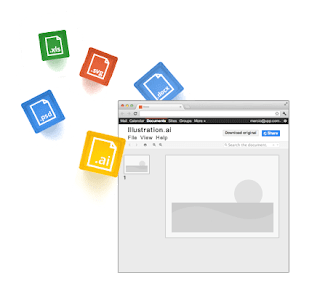
6- تقنية (OCR) ؟
هذه التقنية من جوجل تسمح لك بالبحث عن الكلمات الموجودة بالصور!!
فلو افترضنا أنك قمت بمسح كتاب عبر السكانر ، فعند رفع هذا الملف على مجلدات “Google Drive” سيصبح بإمكانك البحث عن أي كلمة موجودة هناك. فتقنية (OCR) تتعرف على الكلمات المصورة بكل سهولة!
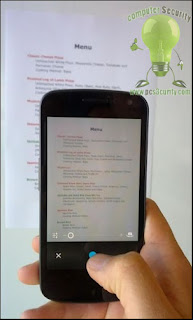
7- الرجوع بالزمن
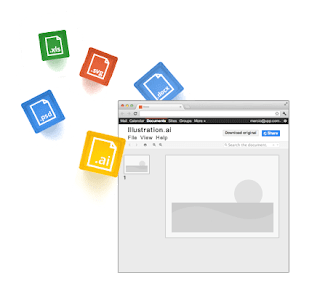
6- تقنية (OCR) ؟
هذه التقنية من جوجل تسمح لك بالبحث عن الكلمات الموجودة بالصور!!
فلو افترضنا أنك قمت بمسح كتاب عبر السكانر ، فعند رفع هذا الملف على مجلدات “Google Drive” سيصبح بإمكانك البحث عن أي كلمة موجودة هناك. فتقنية (OCR) تتعرف على الكلمات المصورة بكل سهولة!
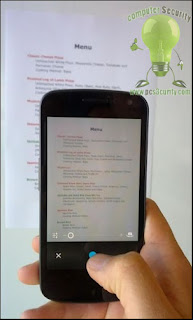
7- الرجوع بالزمن
يتعقب
Google Drive كل تغيير تجريه حيث يتم حفظ نسخة سابقة جديدة عند النقر على
زر الحفظ. يمكنك الرجوع في الزمن لمدة تصل إلى 30 يومًا تلقائيًا أو اختيار
نسخة سابقة لحفظها نهائيًا.
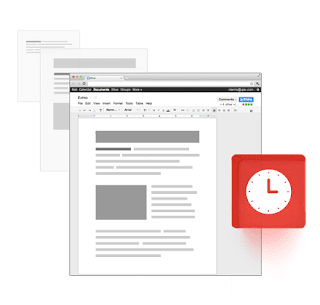
8- الدخول الي الملفات في وضع عدم اتصال
لا يمنعك انقطاع الإنترنت وركوب الطائرة لفترة طويلة من التعامل مع Google Drive. يمكنك إعداد الدخول في وضع عدم الاتصال، حتى تظل قادرًا في المرة التالية من خلال وضع عدم الاتصال على مشاهدة مستندات وجداول بيانات Google، وإعادة ترتيب المجلدات وتعديل الملفات غير المتعلقة بمحرر مستندات Google والمخزنة في مجلد Google Drive على سطح المكتب.
لإعداد الدخول في وضع عدم الاتصال إلي Google Drive، ستحتاج إلى الاتصال بالإنترنت وضبط بعض الإعدادات في متصفح Google Chrome: 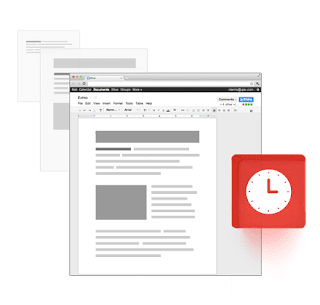
8- الدخول الي الملفات في وضع عدم اتصال
لا يمنعك انقطاع الإنترنت وركوب الطائرة لفترة طويلة من التعامل مع Google Drive. يمكنك إعداد الدخول في وضع عدم الاتصال، حتى تظل قادرًا في المرة التالية من خلال وضع عدم الاتصال على مشاهدة مستندات وجداول بيانات Google، وإعادة ترتيب المجلدات وتعديل الملفات غير المتعلقة بمحرر مستندات Google والمخزنة في مجلد Google Drive على سطح المكتب.
- 1- ثبّت Google Chrome
 إذا لم تكن فعلت ذلك من قبل.
إذا لم تكن فعلت ذلك من قبل. - 2- شغل نافذة متصفح Chrome جديدة وانتقل إلي drive.google.com.
- 3- انقر على القائمة المنسدلة للترس
 وحدد إعداد محرر المستندات في وضع عدم الاتصال من القائمة.
وحدد إعداد محرر المستندات في وضع عدم الاتصال من القائمة. - 4- في مربع الحوار "إعداد عرض محرر مستندات Google في وضع عدم الاتصال " الذي يظهر, انقر على السماح بالمستندات في وضع عدم الاتصال.
- 5- انقر على تثبيت من سوق Chrome الإلكتروني بجوار مربع الحوار.
- 6- من سوق Chrome الإلكتروني، انقر على تثبيت.
- 7- انقر على رمز محرر مستندات Google للعودة إلي Google Drive.
كرر الخطوات لكل جهاز كمبيوتر تحتاج من خلاله إلى الدخول في وضع عدم الاتصال إلي Google Drive.
9- البحث الفعال
يساعدك
Google Drive في الحصول على ملفاتك بشكل أسرع، كما يمكنك البحث عن محتوى
من خلال كلمة رئيسية والتصفية بحسب نوع الملف والمالك والمزيد. كما يمكن لـ
Google Drive التعرف أيضًا على الكائنات في الصور والنصوص في المستندات
الممسوحة ضوئيًا.
Gmail
يمكنك الاستغناء عن مرفقات البريد الإلكتروني الكبيرة الحجم. أرسل رابطًا من Google Drive في Gmail وسيكون لدى الجميع الملف ذاته والنسخة ذاتها تلقائيًا.
يمكنك الاستغناء عن مرفقات البريد الإلكتروني الكبيرة الحجم. أرسل رابطًا من Google Drive في Gmail وسيكون لدى الجميع الملف ذاته والنسخة ذاتها تلقائيًا.
+Google
تكون ملفات الصور في Google Drive متاحة على الفور في +Google بحيث يمكنك المشاركة مع دوائرك بمجرد نقرة واحدة.
تكون ملفات الصور في Google Drive متاحة على الفور في +Google بحيث يمكنك المشاركة مع دوائرك بمجرد نقرة واحدة.
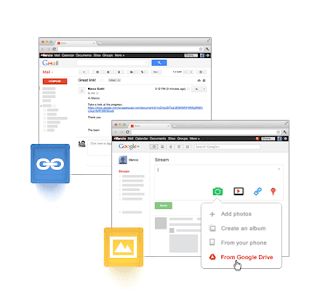
اتمني ان تكونوا قد اقنعتم بالخدمة وتمني من ينقل الموضوع ينقل معه المصدر تقديرا لجهدنا.


 5:46 ص
5:46 ص
 Unknown
Unknown









2 التعليقات:
قود
:)
إرسال تعليق